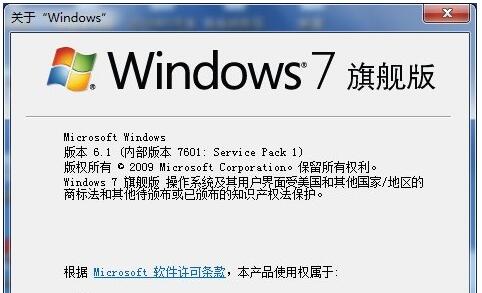Windows7系统如何查看是32位还是64位系统?
在windows7旗舰版系统下,如果想看看自己的电脑是32位的还是64位的应该怎么看呢?随着电脑内存容量越来越大,32位的系统已经无法满足小伙伴们的要求了,显然64位系统成为了主流。如果你是Win7用户,想查看自己的电脑是32位还是64位的话,那么一定不要错过小编分享的方法,一共有三种方法,大家可以根据自己的喜好来选择。
方法一
1、点击“开始”按钮,就是一般我们关机的时候、会首先想到去点击的那个按钮;看到“计算机”,将鼠标指针停留在这三个字样上,右键“计算机”,便会看到“属性”两个字。

2、左键点击“属性”,弹出下图所示的“计算机的基本信息”框,在“系统类型”那一排你将会看到你的机器是32位还是64位。

方法二
1、点击“开始”按钮,就是一般我们关机的时候、会首先想到去点击的那个按钮;看到“控制面板”。
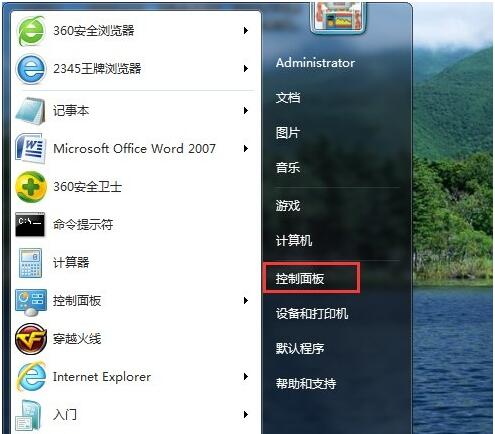
2、左键点击“控制面板”,打开控制面板后,找到“系统”。
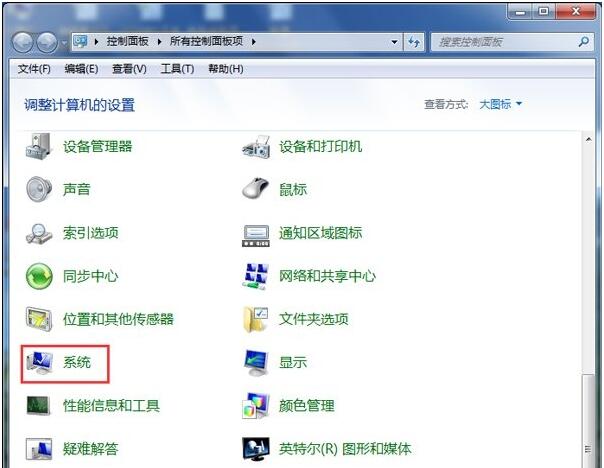
3、点击系统,弹出框内即可查看到你的电脑是32位还是64位。
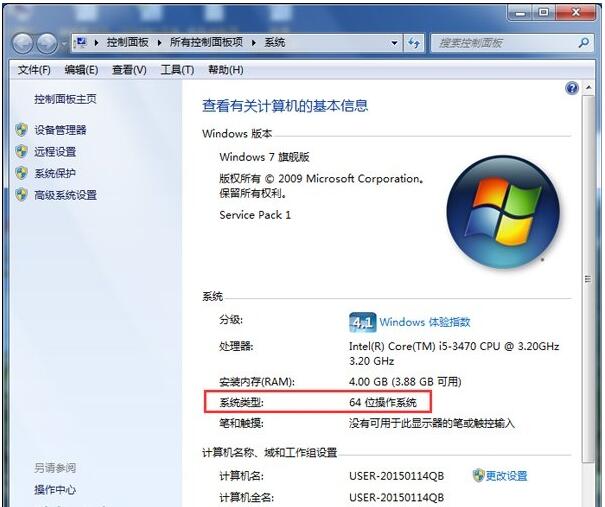
方法三
1、点击“开始”按钮,看到左下角有一栏可输入的小框,在此搜索框内输入“winver”,敲击回车键(也就是enter键,使用即时通讯工具、比如聊QQ发送信息时会敲击的那个键)。
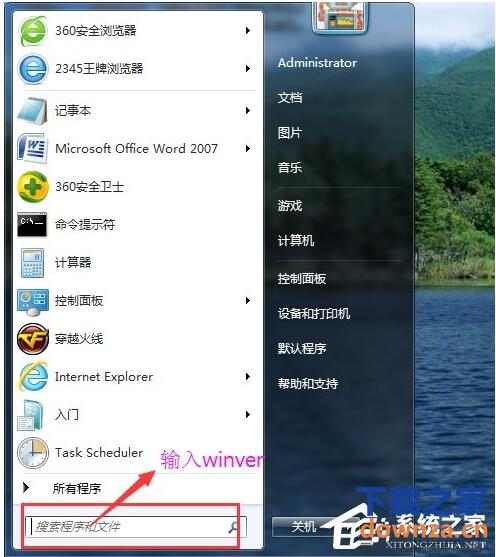
2、弹出框内,仔细查找有无“64”?如果有这两个数字,那么你的电脑就是64位;如果找遍了也没找到这两个数字,那么你的电脑就是32位的!